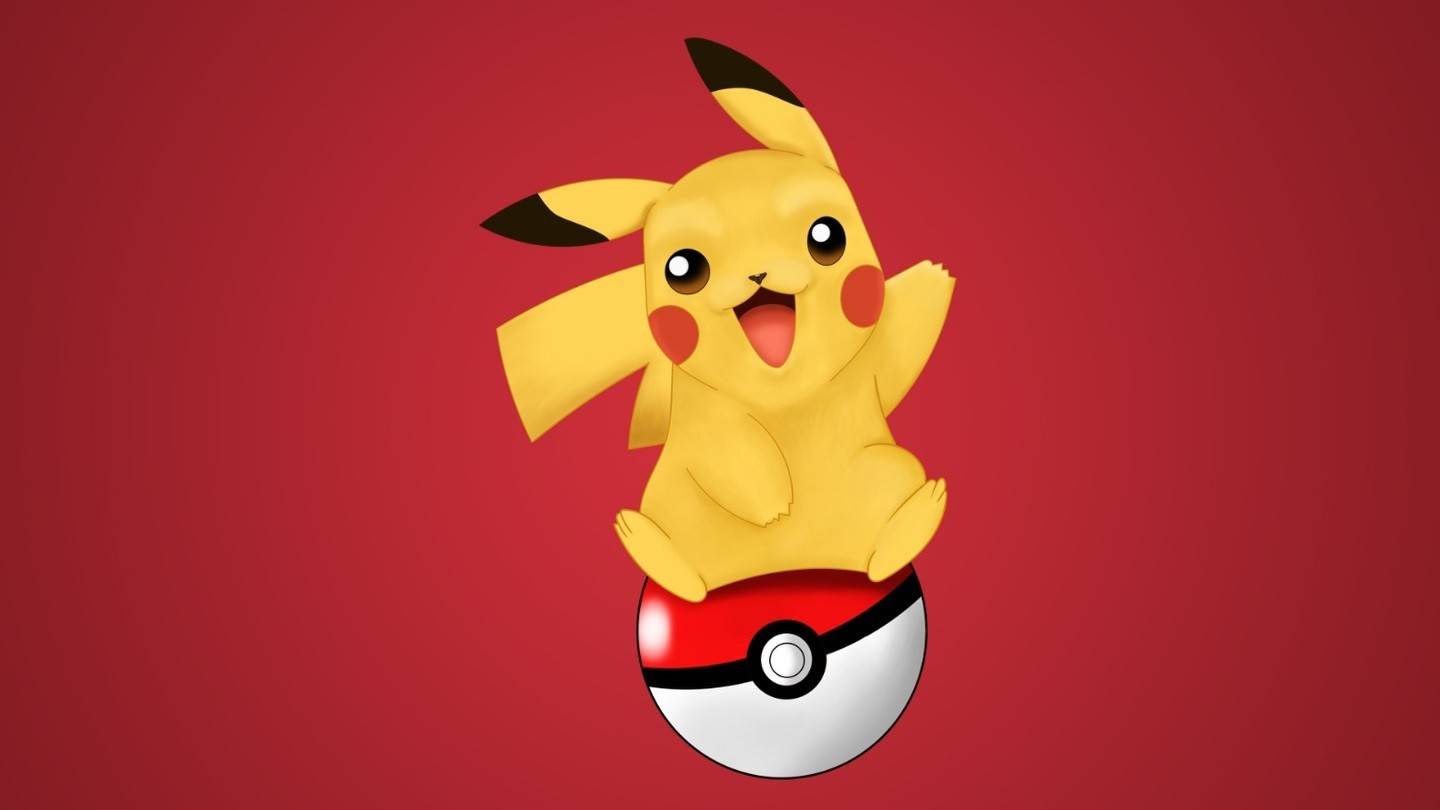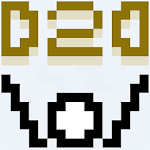De Sony Dualsense, bekend om zijn innovatieve functies, comfortabele grip en ergonomisch ontwerp, wordt algemeen beschouwd als de beste PS5 -controller. Het maximaliseren van uw PlayStation 5 -gamervaring is er eenvoudig mee. Het verbinden met een gaming -pc lijkt echter misschien ontmoedigend, vooral gezien de uitdagingen waarmee de DualShock 4 wordt geconfronteerd. Gelukkig heeft de DualSense een aanzienlijk verbeterde pc -compatibiliteit en verdient hij zijn plaats onder de beste beschikbare pc -controllers. Volg de onderstaande eenvoudige stappen om uw dualsense aan te sluiten.

Items nodig:
- Gegevensmatige USB-C-kabel
- (Indien nodig) Bluetooth -adapter voor uw pc
Het aansluiten van uw dualsense met uw pc vereist een gegevens-compatibele USB-C-kabel (goedkopere kabels kunnen alleen stroom, niet gegevensoverdracht bieden) of een Bluetooth-adapter als uw pc geen Bluetooth-functionaliteit heeft. De USB-C-kabel kan USB-C zijn naar USB-C (als uw pc een USB-C-poort heeft) of USB-C naar USB-A (voor standaard USB-poorten).
Als uw pc geen Bluetooth heeft, kunt u deze eenvoudig toevoegen met een Bluetooth -adapter. Veel adapters zijn beschikbaar, sommige passen in de PCIe -slot van uw computer, anderen die verbinding maken via een USB -poort.

Onze topkeuze: Creative BT-W5 Bluetooth-zender
Verbinding maken via USB:

- Sluit uw USB -kabel aan op een beschikbare poort op uw pc.
- Sluit het andere uiteinde aan op de USB-C-poort op uw DualSense-controller.
- Wacht tot uw Windows -pc de dualsense herkent als een gamepad.
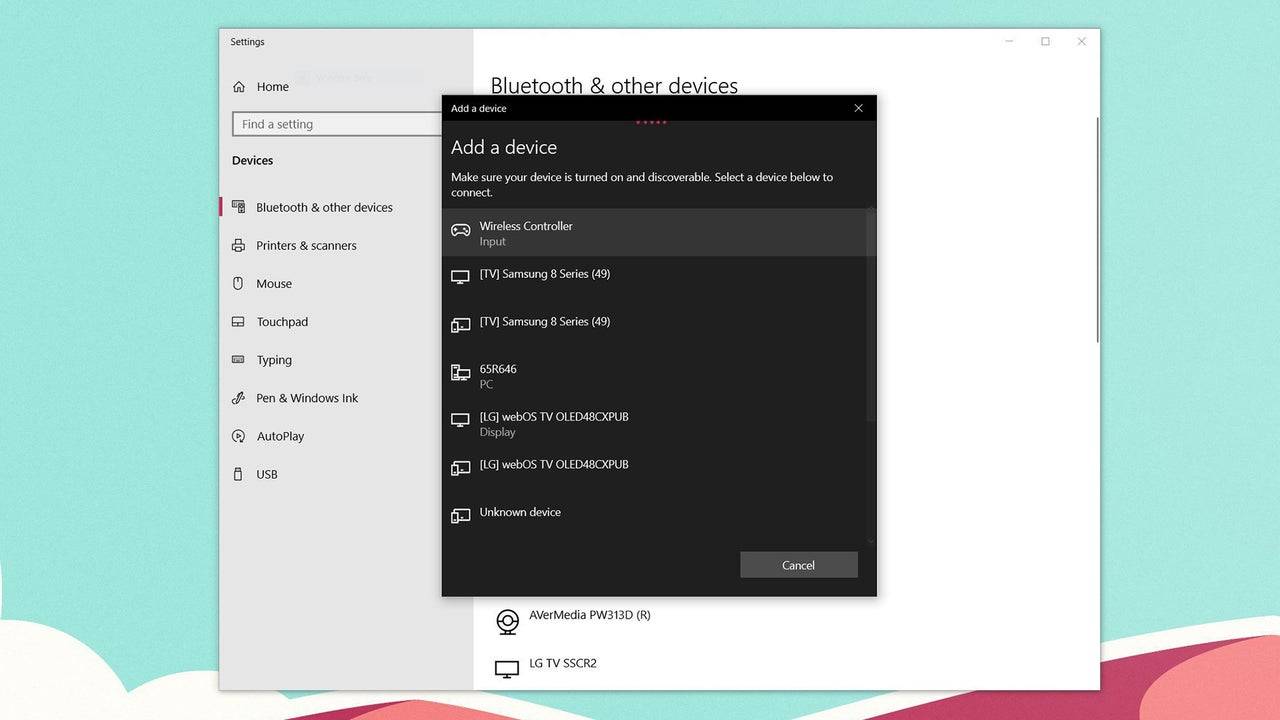
Verbinding maken via Bluetooth:
- Toegang tot de Bluetooth -instellingen van uw pc (druk op de Windows -toets, typ "Bluetooth", en selecteer Bluetooth & andere apparaten ).
- Selecteer Bluetooth of ander apparaat toevoegen .
- Kies Bluetooth in het pop-upmenu.
- Met uw dualsense -controller uitgeschakeld, drukt u de PS -knop ingedrukt en maakt u tegelijkertijd de knop vast totdat de lichtbalk onder het touchpad begint te knipperen.
- Selecteer uw DualSense -controller uit de lijst met beschikbare Bluetooth -apparaten op uw pc.